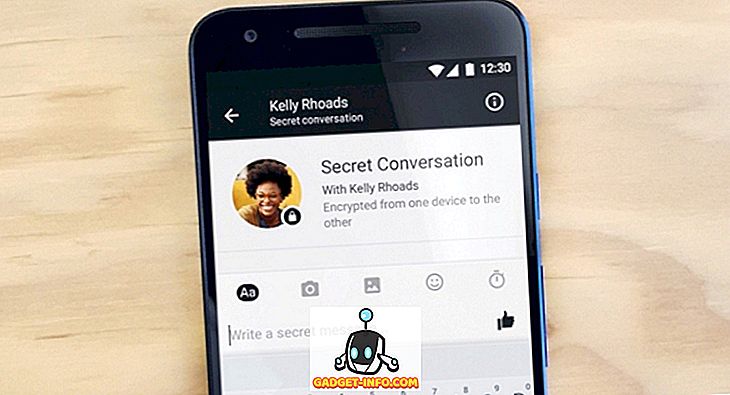Посочените диапазони са полезна, но често недостатъчно използвана функция на Microsoft Excel. Посочените диапазони могат да улеснят разбирането (и отстраняването на грешки) на формули, да опростят създаването на сложни електронни таблици и да опростят макросите ви.
Даден диапазон е само диапазон (или единична клетка, или диапазон от клетки), на който присвоявате име. След това можете да използвате това име на мястото на нормалните клетъчни препратки във формули, в макроси и за определяне на източника за графики или валидиране на данни.
Използването на име на диапазон, като TaxRate, вместо стандартна клетъчна референция, като Sheet2! $ C $ 11, може да направи електронната таблица по-лесна за разбиране и отстраняване на грешки / одит.
Използване на имената в Excel
Например, нека погледнем един прост формуляр за поръчка. Нашият файл включва формуляр за поръчка, който може да се попълни, с падащо меню, за да изберете метода на доставка, плюс втори лист със таблица на разходите за доставка и данъчната ставка.
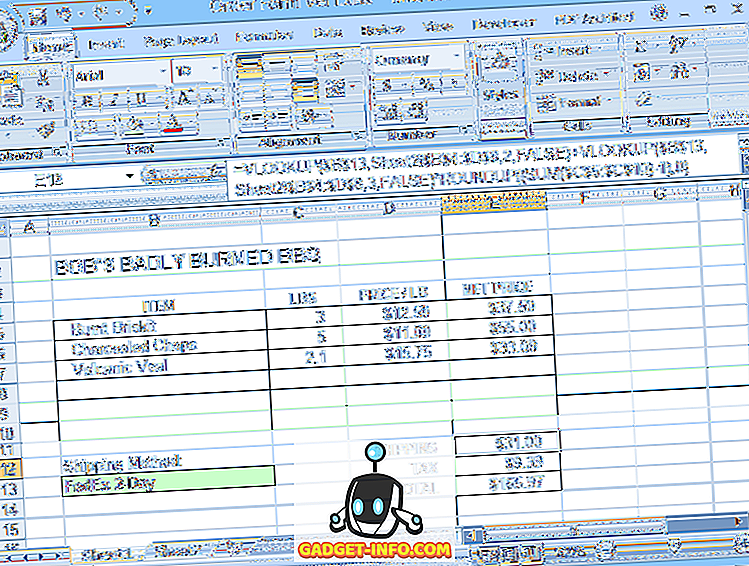
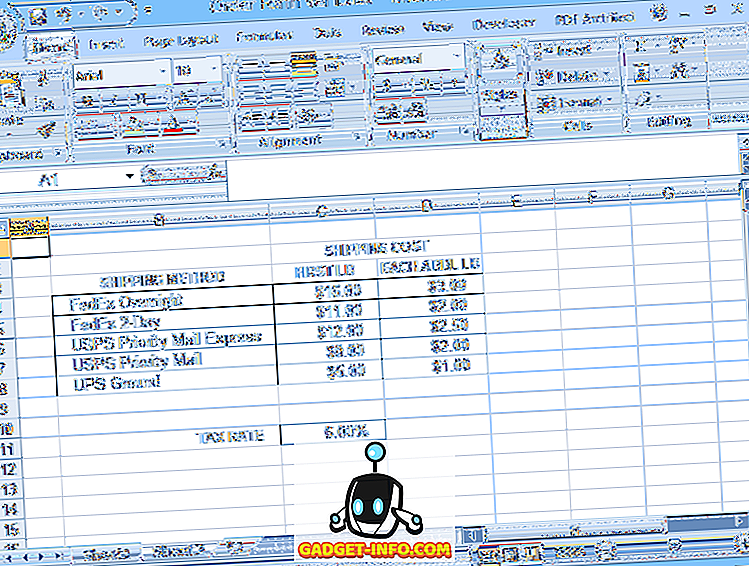
Версия 1 (без споменатите диапазони) използва обикновени клетъчни препратки в стила А1 в техните формули (показани в лентата с формулите по-долу).
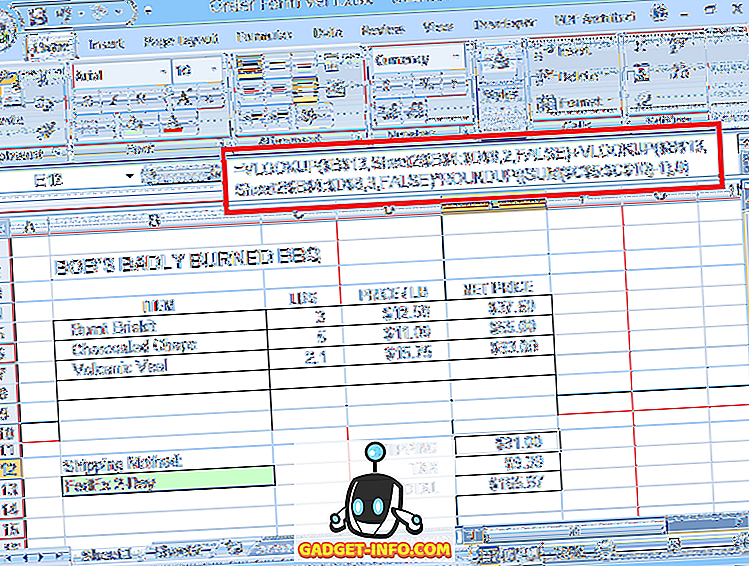
Версия 2 използва споменатите диапазони, което прави техните формули по-лесно разбираеми. Наименуваните обхвати също улесняват въвеждането на формули, тъй като Excel ще показва списък с имена, включително имена на функции, от които можете да избирате, когато започнете да въвеждате име във формула. Кликнете два пъти върху името в списъка за избор, за да го добавите към формулата си.
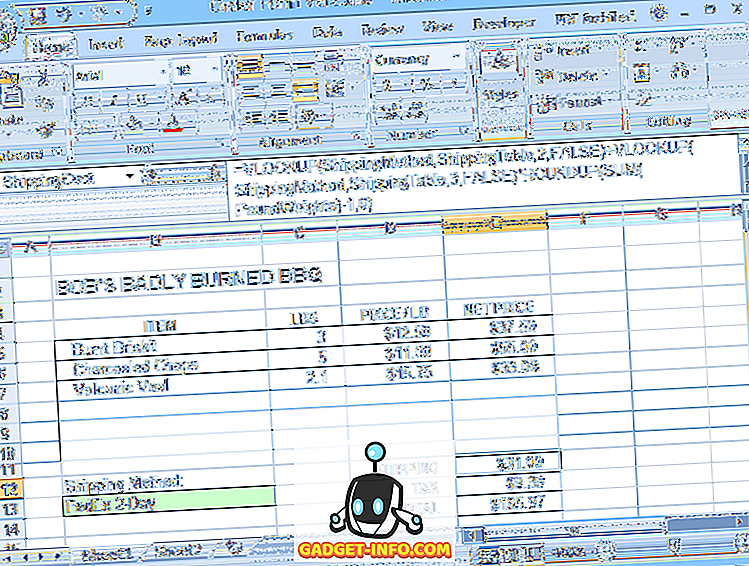
Отварянето на прозореца " Мениджър на име " от раздела " Формули" показва списък с имената на обхвата и обхвата на клетките, на които се отнасят.
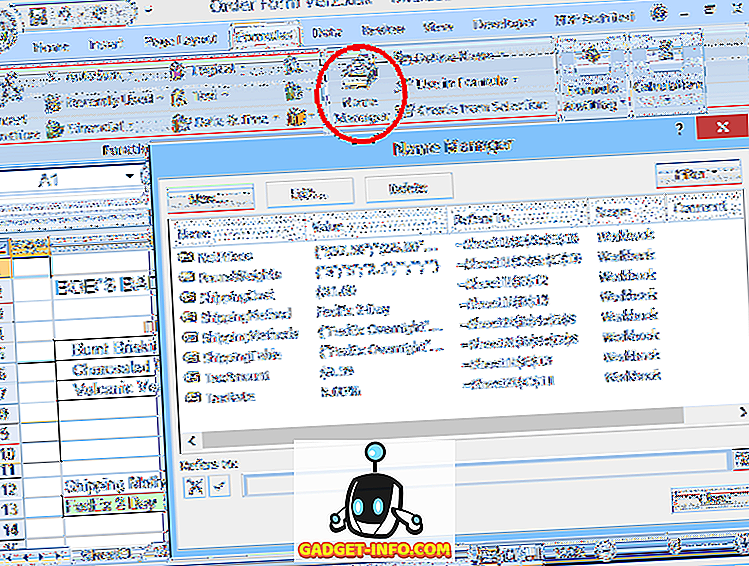
Но именните диапазони имат и други ползи. В нашите примерни файлове методът за доставка се избира чрез падащо меню (проверка на данните) в клетка B13 на Sheet1. Избраният метод се използва за търсене на разходите за доставка на Sheet2.
Без споменатите диапазони, падащите избори трябва да бъдат въведени ръчно, тъй като проверката на данните няма да ви позволи да изберете списък с източници на друг лист. Така че всички избори трябва да бъдат въведени два пъти: веднъж в падащия списък и отново в Sheet2. Освен това двата списъка трябва да съвпадат.
Ако е направена грешка в един от записите в двата списъка, формулата за разходите за доставка ще генерира грешка # N / A, когато е избран грешен избор. Назначаването на списъка на Sheet2 като ShippingMethods елиминира и двата проблема.
Можете да направите справка за даден диапазон, когато дефинирате валидирането на данни за падащия списък, като просто въведете = ShippingMethods в полето източник, например. Това ви позволява да използвате списък с възможности, които са на друг лист.
И ако падащото меню се позовава на действителните клетки, използвани в търсенето (за формулата за разходите за доставка), тогава падащите избори винаги съвпадат с списъка за търсене, избягвайки # N / A грешки.
Създайте Named Range в Excel
За да създадете именуван диапазон, просто изберете клетката или диапазона от клетки, които искате да наименувате, след което кликнете върху полето за име (където обикновено се показва адресът на избраната клетка, точно вляво от лентата за формули), въведете името, което искате да използвате и натиснете Enter .
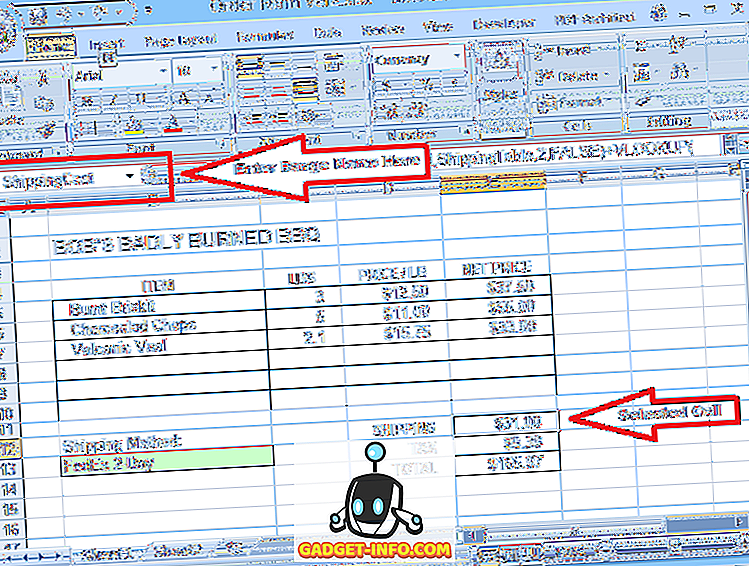
Можете също да създадете имена на диапазон, като щракнете върху бутона Нов в прозореца Име на мениджър. Това отваря прозорец New Name, където можете да въведете новото име.
По подразбиране диапазонът, който трябва да бъде посочен, е зададен в границите, които се избират, когато щракнете върху бутона Нов, но можете да редактирате този диапазон преди или след запазването на новото име.

Обърнете внимание, че имената на диапазони не могат да включват интервали, въпреки че могат да включват подчертавания и периоди. Като цяло, имената трябва да започват с буква и да съдържат само букви, цифри, периоди или долни черти.
Имена не са чувствителни към малки и главни букви, но използването на низ от главни думи, като TaxRate или December2018Sales, прави имената по-лесни за четене и разпознаване. Не можете да използвате име на обхват, което да имитира валидна клетъчна препратка, например Dog26.
Можете да редактирате имената на диапазони или да променяте диапазоните, за които се отнасят, като използвате прозореца "Мениджър на имена".
Обърнете внимание също, че всеки именуван диапазон има определен обхват. Обикновено обхватът по подразбиране е Workbook, което означава, че името на обхвата може да бъде посочено от всяка точка на работната книга. Възможно е обаче да има два или повече обхвата с едно и също име на отделни листове, но в рамките на една и съща работна книга.
Например, може да имате файл с данни за продажби с отделни листове за януари, февруари, март и т.н. Всеки лист може да има клетка (с име), наречена MonthlySales, но обикновено обхватът на всяко от тези имена ще бъде само лист, съдържащ то.
Така, формулата = ROUND (MonthlySales, 0) ще даде продажбите през февруари, закръглени до най-близкия цял долар, ако формулата е на лист от февруари, но март продажбите, ако на март лист, и т.н.
За да се избегне объркване в работните книги с множество диапазони на отделни листове със същото име или просто сложни работни книги с десетки или стотици именувани диапазони, може да е полезно да се включи името на листа като част от всяко име на диапазон.
Това прави и всяко име на диапазон уникално, така че всички имена могат да имат обхват на работна книга. Например, January_MonlylySales, February_MonlylySales, Budget_Date, Order_Date и др.
Две предупреждения относно обхвата на именовите диапазони: (1) Не можете да редактирате обхвата на даден диапазон, след като е създаден, и (2) можете да посочите само обхвата на нов именуван диапазон, ако го създадете с бутона Нов в прозореца Мениджър на имена .
Ако създадете ново име на диапазон, като го напишете в полето за име, обхватът по подразбиране ще бъде или Workbook (ако няма друг обхват със същото име), или на листа, където се създава името. Следователно, за да създадете нов именуван диапазон, чийто обхват е ограничен до определен лист, използвайте бутона „Нов“ на мениджъра на имената.
И накрая, за тези, които пишат макроси, имената на диапазони могат лесно да бъдат споменати в VBA кода чрез просто поставяне на името на диапазона в скоби. Например, вместо ThisWorkbook.Sheets (1) .Cells (2, 3) можете просто да използвате [SalesTotal], ако това име се отнася за тази клетка.
Започнете да използвате споменатите диапазони във вашите работни листове на Excel и бързо ще оцените ползите! Наслади се!